집 >운영 및 유지보수 >창문 운영 및 유지보수 >Windows에서 파일 접미사를 표시하는 방법
Windows에서 파일 접미사를 표시하는 방법
- 青灯夜游원래의
- 2021-06-28 14:22:2922585검색
파일 확장자를 표시하는 방법: 1. "파일 관리자"를 열고 창 왼쪽 상단에 있는 "구성"을 클릭한 다음 팝업 드롭다운 메뉴에서 "폴더 및 검색 옵션"을 선택합니다. 3. "고급 설정" 열에서 "알려진 파일 형식의 확장명 숨기기" 옵션을 찾아 이전 확인 표시를 제거한 다음 "확인"을 클릭합니다.

이 튜토리얼의 운영 환경: Windows 10 시스템, Dell G3 컴퓨터.
win 운영 체제가 설치된 후에는 일반적으로 확장이 표시되지 않습니다. 시스템의 기본 파일 접미사는 숨겨집니다. 예:
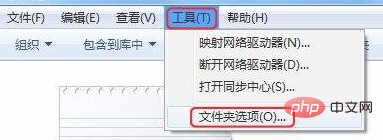
표시하려면 먼저 설정해야 합니다.
1. "파일 관리자"를 열고 창 왼쪽 상단에 있는 (구성)을 클릭하고 팝업 드롭다운 메뉴에서 (폴더 및 검색 옵션)을 선택하거나 메뉴에서 (도구)를 클릭하세요. 표시줄을 클릭하고 도구 드롭다운 메뉴에서 (폴더 옵션)을 선택합니다.
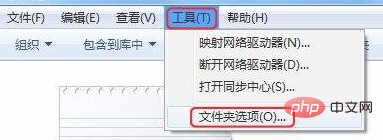
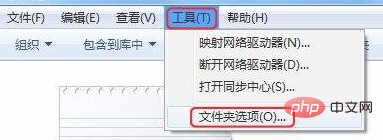
2. 이제 폴더 옵션 상자에 들어가서 여기에서 (보기) 열을 클릭하세요.
보기 표시줄 아래의 고급 설정에서 "알려진 파일 형식의 확장명 숨기기" 옵션을 찾아 그 앞에 있는 확인란을 클릭한 다음 선택 취소되어 있는지 확인하세요. 그런 다음 (확인)을 클릭하여 설정을 완료하십시오.
아래와 같이 .jnt, rar, txt, 파일 확장자를 볼 수 있습니다
추천 튜토리얼: "windows tutorial"
위 내용은 Windows에서 파일 접미사를 표시하는 방법의 상세 내용입니다. 자세한 내용은 PHP 중국어 웹사이트의 기타 관련 기사를 참조하세요!




